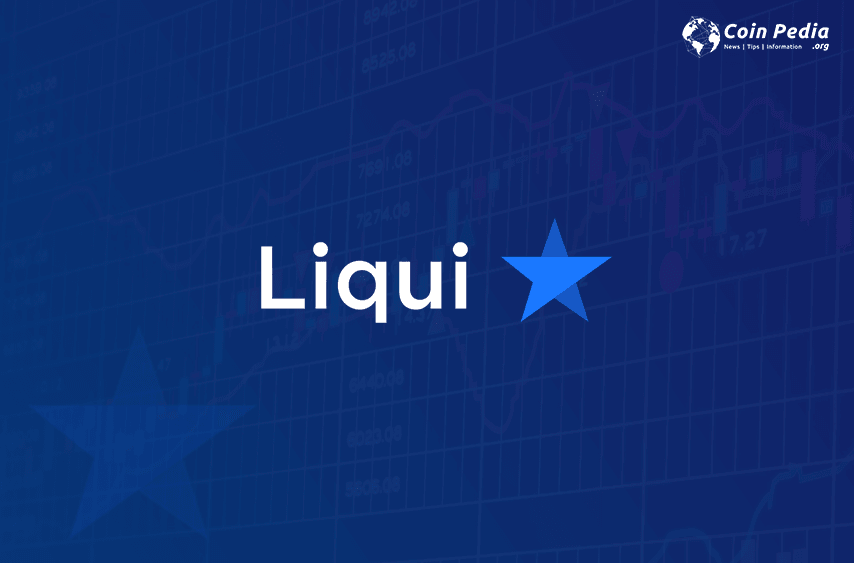Liquiは、新興のアルトコインを扱うことで有名な、
ウクライナの仮想通貨取引所です。
その他の取引所では、まず扱っていないような通貨が、
多数上場していますので、マイナーコインに投資したい人には、
オススメの取引所です。
今回は、そんなLiquiの登録方法を順を追ってわかりやすく解説しました。
これから口座開設をしようと思っている方は、
ぜひ参考にされて下さい。
Liqui(リクイ)の口座開設に必要なもの
日本の仮想通貨取引所であれば、
メールアドレスに加え、本人確認書類、電話番号等が必ず
必要です。
海外の仮想通貨取引所でも本人確認を行わないと、
出金制限など、利用に制限がかかるケースがあります。
一方でLiquiは、本人確認書類等必要ありません。
メールアドレスさえあれば誰でも登録できるので、
簡単に口座開設が出来てしまいます。
普通、海外の仮想通貨取引所で本人確認をする場合は、
パスポート等が必要で、非常に面倒でしたが、
その点Liquiは、助かりますね。
しかし、本人確認が無いということは、
同時に誰が使っているかわかない、ということです。
利用は自己責任になりますので、注意が必要になります。
ちなみに、Liquiは、現在法定通貨を扱っていません。
ビットコイン、イーサリアム、テザーを基軸通貨として、
その他のアルトコインと取引を行いますので、
仮想通貨を送金できる国内仮想通貨取引所の口座が必要となります。
現段階で、日本語の仮想通貨取引所口座が無い場合は、
事前に口座開設を済ませておきましょう。
Liqui(リクイ)への登録、口座開設手順
ではここからは実際に、Liquiへの登録、口座開設手順を、
ご紹介していきます。
ぜひ参考にして下さい。
まずは公式サイトへアクセス
まずは、Liquiの公式サイトにアクセスします。
アクセスすると、画面の右上に、「Sign In/Up」がありますので、
こちらをクリックします。
すると、「Sign in」のポップアップが出現しますので、
ポップアップ画面したに小さく表記された「Sign Up」を
クリックして下さい。
各情報を入力していく
次に登録情報を入力していきます。
Login=ログインID(任意)
Email=登録に使うメールアドレス
Password=パスワードの設定
Repeat Password=設定したパスワードをもう一度入力
尚、Liquiの利用は、日本の法律が適用されませんので、
完全に自己責任です。
もしハッキングの被害に遭っても、何の補償もありませんので、
セキュリティ面には気を遣いましょう。
パスワードは、半角英数字、大文字、小文字、記号を含め、
極力複雑な設定にして下さい。
入力が終えたら
「I agree to Liqui.io Terms of Service」(Liquiの利用規約に同意します)に
チェックマークを入れ、「Sign Up」をクリックします。
すると、「Check your mail box」と表示されますので、
先程登録したメールアドレスのメールアカウントを確認します。
メールを確認し、登録完了!
メールを確認すると、下記の内容でメールが届いているので、
URLをクリックします。
Welcome to Liqui Exchange!
Verify your account using this link: https://liqui.io/?action=
— Liqui Team
「User successfully activated」(ユーザー利用が成功しました)
と表示されれば、無事アカウントの開設成功です。
「Continue」をクリックして利用を開始して下さい。
実際にログインして利用を開始する
「Continue」をクリックしたら、次に実際に
ログインしてみましょう。
画面右上の「Sign In/Up」をクリックし、
メールアドレスと、パスワードを入力します。
すると、ポップアップが出現します。
これは、セキュリティのため、ワンタイムパスワードが、
あなたのメール宛に発行されたというお知らせです。
再度メールをチェックして、ワンタイムパスワードを入力、
「SIGN IN」をクリックしてログインして下さい。
メール本文内の「Your code is:」の後の、
複雑で長い文字列がワンタイムパスワードとなります。
尚、このワンタイムパスワードは、ログインごとに発行されるようです。
2段階認証を済ませておこう
Liquiに紐付けられたメールアカウントがハッキングに遭ってしまえば、
本末転倒です。ですので、Liquiが準備がしているGoogle認証システムを使った、
2段階認証も設定しておきましょう。
ここではその設定方法も紹介します。
Profileにアクセス
ログイン後、画面右上の「Profile」をクリックします。
クリック後、タブ中央の「Account Security」を
クリックして下さい。
「Two-factor authentication with Google」
という大文字の下に「Turn On」というボタンが表示されるので、
そちらをクリックします。
QRコードを読み込む
クリックすると、QRコードが表示されます。
まずは、QRコード下の「64-Digit Key」を、
印刷するか、手書きで書き留めます。
これは、認証機器(スマホ)を紛失した場合など、
復元に使うコードになりますので、大事に保管しておいて下さい。
尚、現段階でGoogle認証システムをスマホにインストールしていない人は、
Google Playか、App Storeでダウンロードしておきましょう。
仮想通貨のほとんどの取引所で、Google認証システムが
利用されています。
「64-Digit Key」のメモか印刷が終えたら
「I have printed my 64-Digit Key」(64-Digit Keyを印刷しました)
をクリックして、Google認証システムで、QRコードを読み込みます。
読み込んだら、Google認証システムで発行される
6桁のワンタイムパスコードを、「Code」の欄に入力し、
「Enable 2fa」(2段階認証を有効化)をクリックすれば、
このステップは完了です。
まとめ
いかがだったでしょうか?
Liquiは、取引所開設で一番面倒な部分である、
本人確認が不要な仮想通貨取引所です。
簡単に利用できる分、自己責任となりますので、
2段階認証は必ず有効化させておいて下さい。
また、海外の取引所はいつ破綻するかもわかりませんので、
大金は取引所に預けず、こまめに自分のウォレットに
仮想通貨を送金しておきましょう。
以上、Liquiの口座開設を行う際は、
今回の記事をぜひ参考にしてみて下さい!